Come Attivare Facebook Timeline Destra Questo Secondo

Questa mattina, Facebook ha annunciato la Timeline, un pazzo (e il tipo di inquietante) omnibus guardare tutto ciò che è accaduto nel tuo Facebook la durata della vita. È come un libro di storia della tua vita – o almeno le parti documentate online.
Facebook ha detto che Timeline sarebbe sulla strada per tutti a volte nelle prossime settimane in che è grande e tutti, per tutti gli altri. Tu sei il tipo di persona che legge TechCrunch, e sono quindi probabilmente il tipo di persona che ama le loro cose nuove e lucenti in questo momento.
Va bene. Possiamo farlo accadere.
Fortunatamente, abilitare la Timeline un po ‘ presto non è troppo difficile, ma non è affatto semplice.
Vedete, Facebook sta abilitando Timeline presto per gli sviluppatori open graph. Anche tu puoi essere uno sviluppatore di open graph, anche se stai solo cercando di dilettarti.
Alcune cose da notare:
– Probabilmente non vuoi farlo a meno che tu non sia effettivamente uno sviluppatore. Aspettatevi bug. – Sembra che se si accede a Facebook su un’altra macchina, Timeline viene disattivata automaticamente su tutte le macchine. Detto questo, sembra che tu possa tornare alla tua timeline (ma SOLO dopo aver seguito i passaggi seguenti) navigando su http://www.facebook.com/YOURUSERNAMEHERE?sk=timeline
– Dovrai avere un account “verificato” per uno dei passaggi, il che significa che hai bisogno di una carta di credito o un numero di telefono collegato all’account.
Ecco come farlo:
1. Accedi a Facebook
2. Abilita la modalità sviluppatore, se non l’hai già fatto. Per fare ciò, digita “sviluppatore” nella casella di ricerca di Facebook, fai clic sul primo risultato (dovrebbe essere un’app creata da Facebook con poche centinaia di migliaia di utenti) e aggiungi l’app.
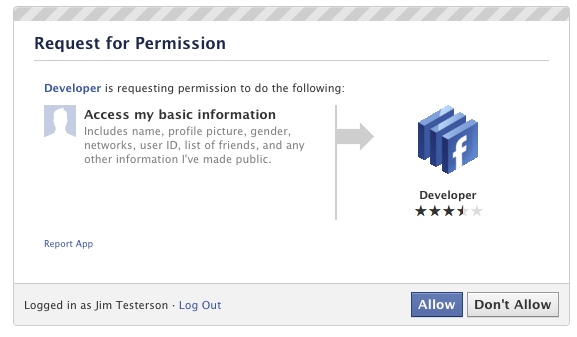
3. Salta nell’app per sviluppatori (se Facebook non ti mette automaticamente lì, dovrebbe essere nella barra degli strumenti di sinistra)
4. Crea una nuova app (non ti preoccupare — in realtà non lo sottoporrai a chiunque altro da vedere/usare). Lascia la tua nuova app lucida qualsiasi nome visualizzato e spazio dei nomi che ritieni opportuno. Leggere e accettare l’accordo sulla privacy della piattaforma. Questo è il passo per cui devi essere verificato.
5. Assicurati di essere nella schermata delle impostazioni principali della tua nuova app. Dovresti vedere il nome della tua app nella parte superiore della pagina
6. Cerca l’intestazione “Open Graph” e fai clic sul collegamento “Inizia a utilizzare open graph”.
Crea un’azione di test per la tua app, come “leggi” un “libro” o “mangia” un “panino”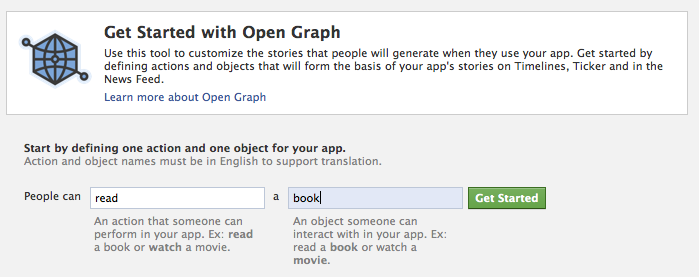
7. Questo dovrebbe cadere in una pagina di configurazione del tipo di azione. Modifica alcune delle impostazioni predefinite (ho cambiato il passato di “leggi” in “redd” — di nuovo, solo tu puoi vederlo a meno che non provi a inviare la tua domanda alla directory pubblica) e fai clic su tutte e tre le pagine di impostazioni
8. Attendere 2-3 minuti
9. Torna alla tua homescreen di Facebook. Un invito a provare Timeline dovrebbe essere in attesa nella parte superiore della pagina
E il gioco è fatto! Abbiamo visto questo lavoro un bel paio di volte, quindi dovrebbe funzionare senza intoppi per chiunque.
{{{titolo}}}
{{{autore}}}
{{{data}}}




